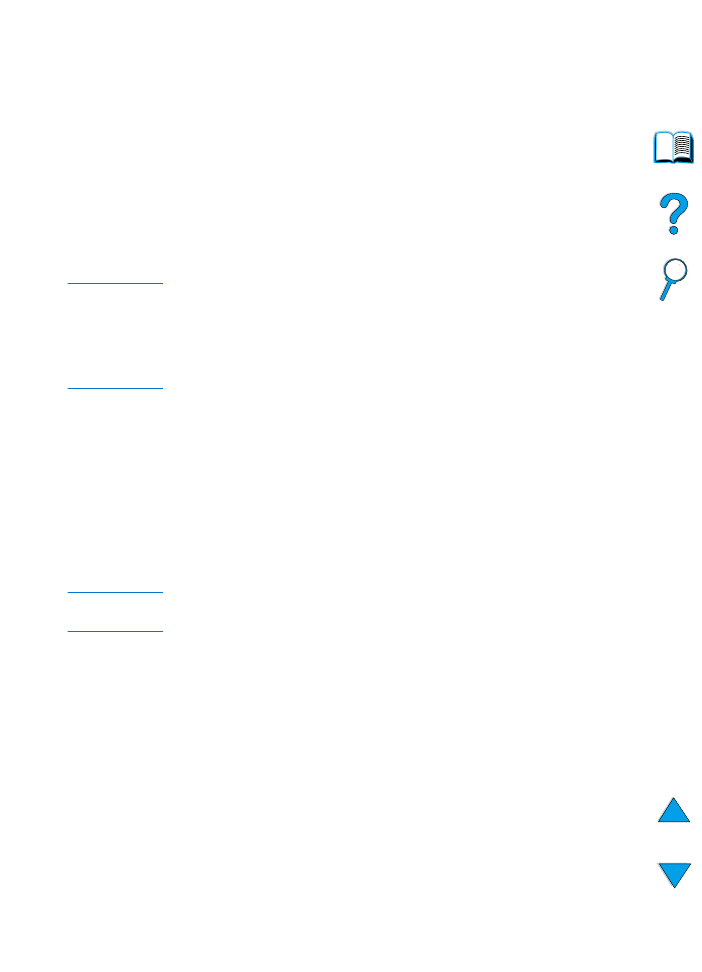
Bruke funksjoner i skriverdriveren
Når du skriver ut fra et program, er mange av skriverens funksjoner
tilgjengelige fra skriverdriveren. Du finner anvisninger for hvordan du
får tilgang til Windows-skriverdrivere under “Tilgang til Windows-
skriverdriveren” på side 36.
Merk
Enkelte skriverfunksjoner kan være utilgjengelige i noen av driverne.
Finn ut hvilke alternativer som er tilgjengelige i driveren.
Innstillinger i skriverdriveren og programmet overstyrer vanligvis
innstillinger fra kontrollpanelet. (Innstillinger i programmet overstyrer
vanligvis innstillinger i skriverdriveren.)
Sortering ved skriveren
Funksjonen for sortering ved skriveren er bare tilgjengelig med 32 MB
RAM eller en harddisk. Da kan du skrive ut flere originalutskrifter
(mopiering), som gir følgende fordeler:
●
redusert nettverkstrafikk
●
raskere returnering til programmet
●
alle dokumenter er originaler
Merk
Du finner spesifikke trinn i den elektroniske hjelpen for programmet
eller skriverdriveren.
RIP ONCE
Med RIP ONCE blir utskriftsjobben behandlet én gang ved skriveren.
RIP ONCE-funksjonen oppretter et bilde av siden og lagrer deretter et
komprimert bilde av siden i minnet. RIP ONCE aktiveres når minst
32 MB RAM eller en harddisk (ekstrautstyr) er installert i skriveren.
Sidene skrives ut ved at sidebildene dekomprimeres, dermed trenger
ikke skriveren stanse for å behandle utskriftsjobben på nytt.
Utskriftsjobben skrives ut på nøyaktig samme måte hver gang, fordi
det komprimerte bildet ikke er avhengig av eventuelle andre
skriverdata.
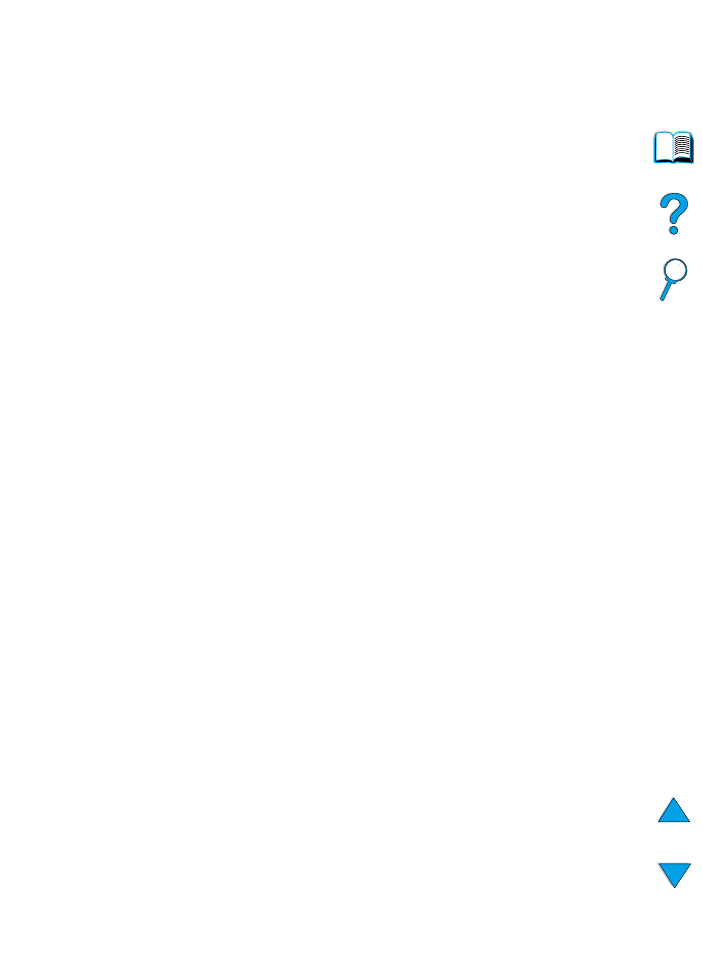
66
Kapittel 2 - Utskriftsoppgaver og -funksjoner
NO
Lagre skriveroppsett (hurtigsett)
I skriverdriveren kan du lagre de skriverinnstillingene du bruker mest,
som standardinnstillinger. Driveren kan for eksempel innstilles til å
skrive ut på papirstørrelsen Letter, stående papirretning eller med
automatisk skuffvalg (fra den første ledige skuffen).
Med PCL 6- og PCL 5e-skriverdriverne for Windows kan du lagre
skriverinnstillinger for flere typer utskriftsjobber. Du vil for eksempel
kanskje opprette et hurtigsett for konvolutter eller for utskrift av den
første siden i et dokument på brevhodepapir.
Du finner mer informasjon om hurtigsettfunksjonen i den elektroniske
hjelpen for skriverdriveren.
Skalere sidebilder (ZoomSmart)
PCL 6- og PCL 5e-skriverdriverne for Windows har en funksjon som
kalles ZoomSmart, som gjør det mulig å skalere sidebilder fra en
hvilken som helst sidestørrelse til en hvilken som helst annen
sidestørrelse. Du kan gjøre dette ved å angi enten en numerisk
prosent eller et annet skaleringsforhold.
Du finner mer informasjon om ZoomSmart-funksjonen i den
elektroniske hjelpen for skriverdriveren.
Skrive ut hefter
Med PCL 6- and PCL 5e-skriverdriverne for Windows kan du styre
hefteutskrift når du bruker tosidig utskrift. Du har valget mellom
innbinding på høyre eller venstre side på papirstørrelsene Letter,
Legal og A4.
Du finner mer informasjon om denne funksjonen i den elektroniske
hjelpen for skriverdriveren.
Skrive ut med vannmerke
Et vannmerke er en merknad, som "Hemmelig", trykt i bakgrunnen på
hver side i et dokument. Undersøk mulighetene i skriverdriveren, eller
se i den elektroniske hjelpen for driveren.
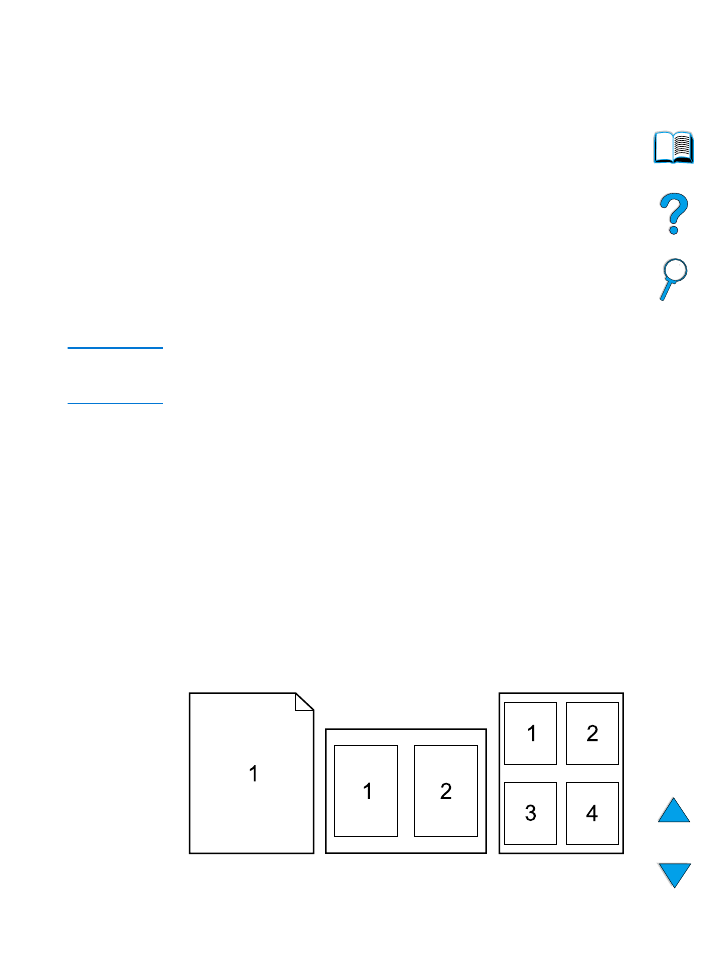
NO
Avanserte utskriftsoppgaver 67
Forskjellig førsteside
Følg disse anvisningene for å skrive ut en førsteside som er forskjellig
fra de andre sidene i utskriftsjobben.
1
I skriverdriveren for Windows velger du Bruk forskjellig papir til
første side. Velg en skuff (eller manuell mating) for førstesiden og
en av de andre skuffene for resten av sidene. Legg papiret til den
første siden i skuff 1 (hvis det er den du har valgt). (Hvis du mater
manuelt, legges papiret i skuff 1 etter at jobben er sendt til
skriveren og skriveren spør etter papir.) Når det gjelder skuff 1,
plasserer du papiret med utskriftssiden opp og den øvre kortsiden
mot baksiden av skriveren.
På Macintosh-maskiner velger du Første fra og Resten fra i
utskriftsdialogruten.
Merk
Hvor og hvordan du foretar valgene, er avhengig av programmet eller
den tilknyttede skriverdriveren. (Det er mulig at noen alternativer bare
er tilgjengelige gjennom skriverdriveren.)
2
Legg papiret for de gjenværende sidene av dokumentet i en
annen skuff. Du kan velge den første og resterende sider etter
papirtype. Du finner mer informasjon under “Manuell papirmating
fra skuff 1” på side 71.
Skrive ut flere sider på ett ark (n-opp)
Du kan skrive ut mer enn én side på ett enkelt papirark. Denne
funksjonen finnes i noen skriverdrivere og er en økonomisk måte å
skrive ut kladdesider på.
Hvis du skal skrive ut mer enn én side på ett papirark, ser du etter et
alternativ for oppsett eller sider per ark i skriverdriveren. (Dette kalles
ofte for 2-opp-, 4-opp- eller n-opp-utskrift.)
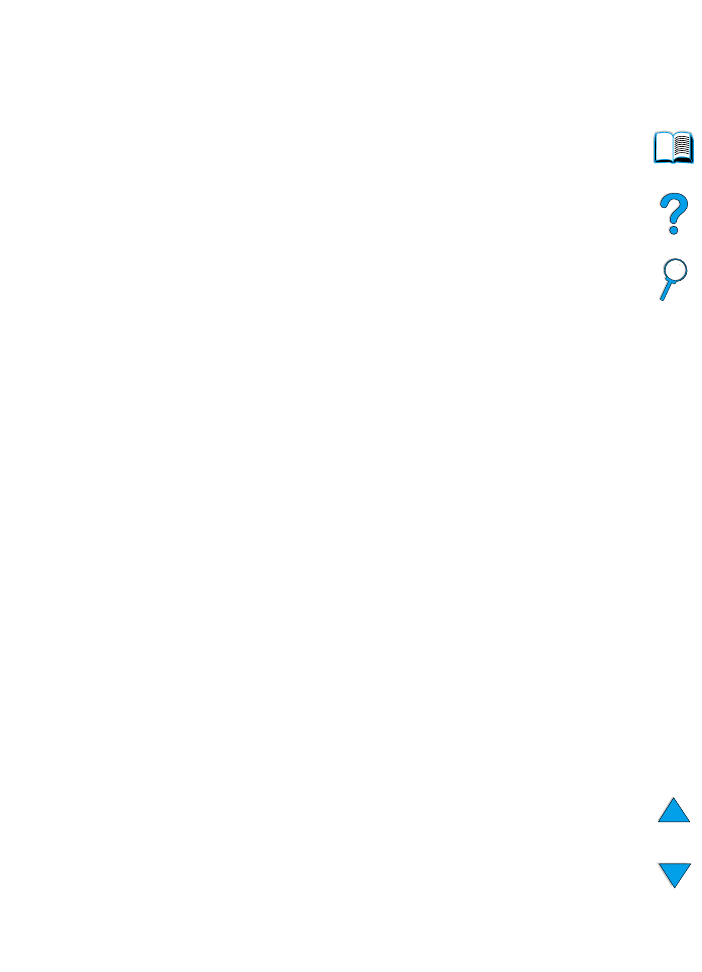
68
Kapittel 2 - Utskriftsoppgaver og -funksjoner
NO